Un număr mare de utilizatori au raportat că au o problemă atunci când încearcă să-și partajeze videoclipul capturat pe ecran pe Xbox Live. Mesajul de eroare spune: Acest joc nu permite partajarea pe Xbox Live.
Un utilizator a descris problema după cum urmează pe forumul Microsoft Answers:
Am o problema. Când încerc să-mi încărc înregistrările sau o captură de ecran, apare acest popup: Ne pare rău, nu aveți permisiunea de a partaja clipul. Poate fi o problemă cu serviciul sau din cauza setărilor de confidențialitate sau a ultimului dvs. comportament. Pentru a verifica setările de confidențialitate, accesați Xbox.com
Această problemă poate cauza gamerilor o mulțime de probleme, mai ales dacă doriți să partajați un videoclip important cu prietenii dvs. sau chiar în cazul în care creați înregistrări pe ecran pentru jocuri.
Din aceste motive, în acest articol, vom explora unele dintre cele mai bune metode de depanare pentru a rezolva această problemă. Vă rugăm să urmați pașii prezentați în această listă cu atenție pentru a evita orice complicații inutile.
Cum pot remedia Acest joc nu permite partajarea pe mesajul de eroare Xbox Live?
1. Rulați instrumentul de depanare Windows pentru aplicații
- Apăsați tastele „Win + X” pe tastatură -> selectați Setări.
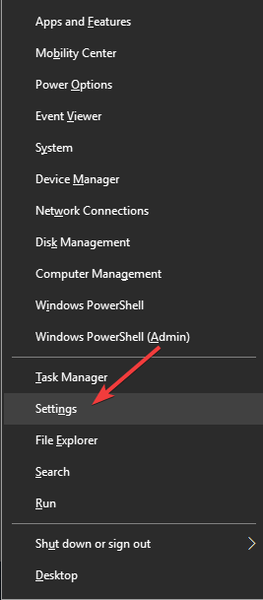
- În interiorul ferestrei Setări, faceți clic pe Actualizare și securitate.
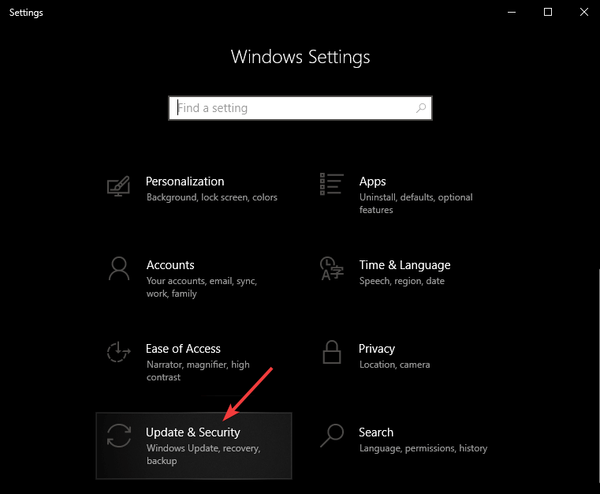
- Click pe Depanare -> Selectați Aplicații Microsoft Store.
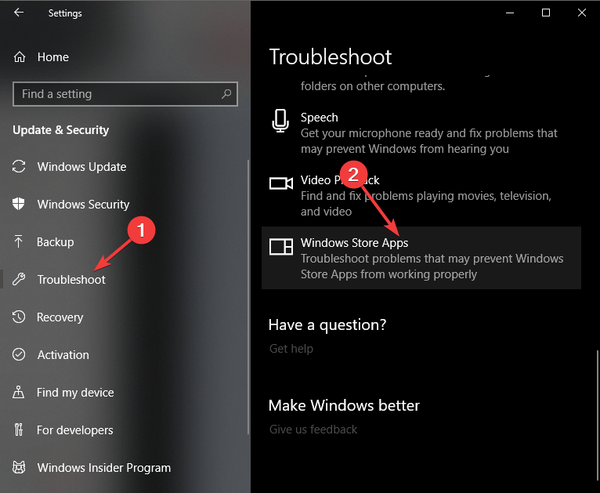
- Selectați „Rulați instrumentul de depanare”.
2. Actualizați aplicațiile și jocurile Microsoft Store
- Click pe Cortana caseta de căutare -> introduceți „Magazin Microsoft” -> faceți clic pe prima opțiune din partea de sus.
- Faceți clic pe cele trei linii punctate în partea din dreapta sus a ferestrei Microsoft Store -> alege Descarcă și actualizări -> Obțineți actualizări.
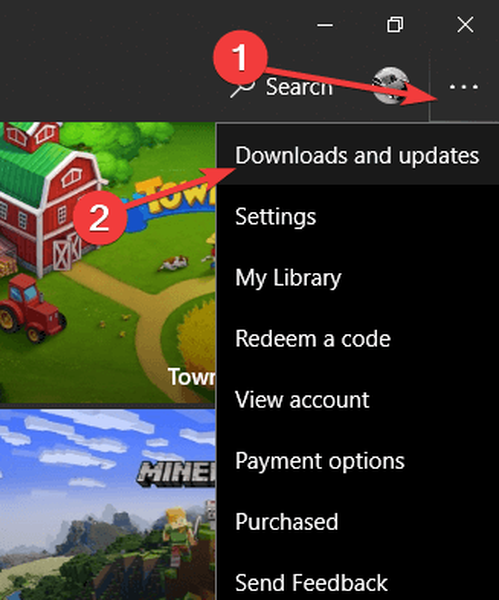
- Așteptați finalizarea procesării și încercați să vedeți dacă această metodă a rezolvat problemele dvs..
3. Conectați-vă la Windows ca utilizator diferit
- Click pe Butonul Start -> faceți clic pe imaginea contului -> alegeți un alt cont.
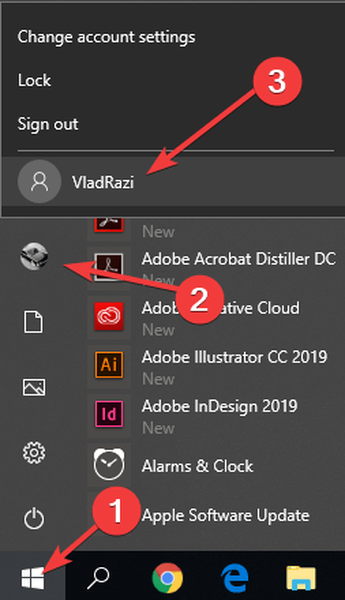
- Conectați-vă din nou la aplicația Xbox și verificați dacă această metodă a rezolvat problema.
Nu puteți porni aplicația Xbox pe computerul dvs.? Remediați-l cu acest ghid simplu!
4. Dezinstalați și reinstalați aplicația Xbox
- presa Câștigă + X tastele de pe tastatură -> Selectați Windows PowerShell (Administrator).
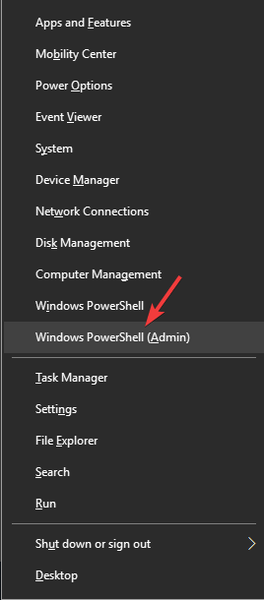
- În interiorul ferestrei PowerShell, copiați și lipiți această comandă: get-appxpackage Microsoft.XboxApp | remove-appxpackage
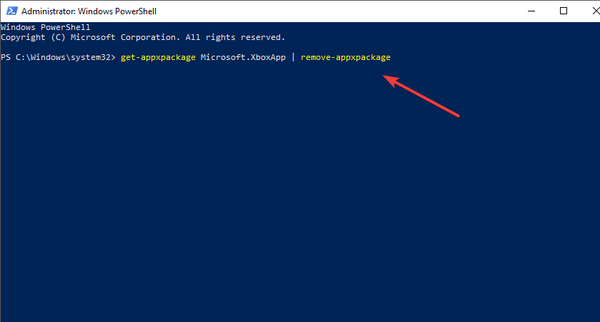
- apasa Enter.
- După finalizarea procesului de dezinstalare a aplicației Xbox, reporniți dispozitivul Windows 10.
- Reinstalați aplicația Xbox făcând clic aici.
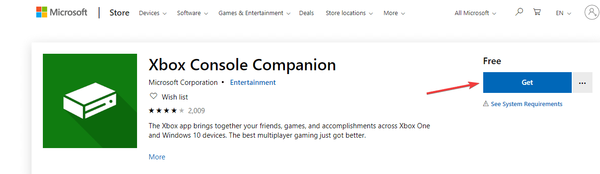
- După finalizarea procesului de instalare, conectați-vă la aplicația Xbox și verificați dacă problema este rezolvată
În acest articol, am explorat cele mai bune metode de depanare pentru a rezolva problema cauzată de faptul că aplicația dvs. Xbox nu vă permite să partajați înregistrări video pe Xbox Live.
Vă rugăm să ne anunțați dacă acest ghid v-a ajutat să vă rezolvați problema folosind secțiunea de comentarii de mai jos.
 Friendoffriends
Friendoffriends
![Acest joc nu permite partajarea pe Xbox Live [FIXED BY EXPERTS]](https://friend-of-friends.com/storage/img/images_3/this-game-doesnt-allow-sharing-to-xbox-live-[fixed-by-experts].jpg)


